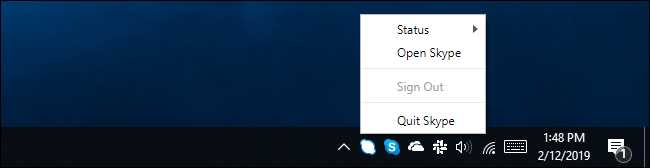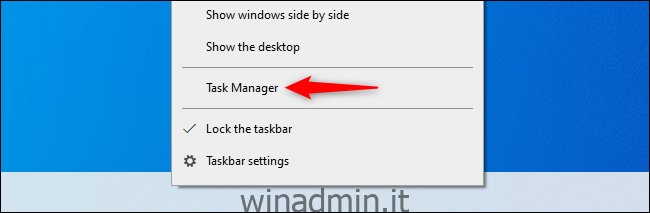L’app Skype inclusa con Windows 10 ora ha un’icona nell’area di notifica. È fantastico, ma cosa succede se non usi mai Skype e non vuoi che inizi ogni volta che accedi? Ecco come sbarazzarsene.
Certo, potresti semplicemente fare clic con il pulsante destro del mouse sull’icona della barra delle applicazioni di Skype e chiuderla, ma tornerà subito al prossimo avvio del PC.
Disabilita l’avvio automatico di Skype tramite Task Manager
Per fortuna, le ultime versioni di Skype ora funzionano di nuovo come una normale applicazione Windows. Non è possibile utilizzare l’opzione integrata di Skype per disabilitare l’avvio automatico senza prima aver effettuato l’accesso, ma c’è un modo per aggirarlo: disabilitarlo con il Task Manager.
Per trovare questa opzione, premi Ctrl + Maiusc + Esc o fai clic con il pulsante destro del mouse sulla barra delle applicazioni e seleziona “Task Manager”.
Fare clic sulla scheda “Avvio”. Se non vedi alcuna scheda, fai prima clic su “Altri dettagli”.
Cerca “Skype” nell’elenco, fai clic con il pulsante destro del mouse e seleziona “Disabilita”. Windows non aprirà più automaticamente Skype quando effettui l’accesso.
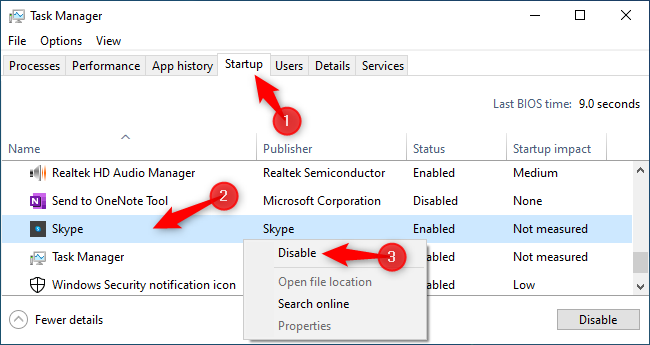
Skype continuerà a funzionare se è già aperto quando lo fai, ma puoi fare clic con il pulsante destro del mouse sull’icona di Skype nell’area di notifica della barra delle applicazioni (non chiamarlo barra delle applicazioni!) E selezionare “Esci da Skype” per chiuderlo immediatamente.
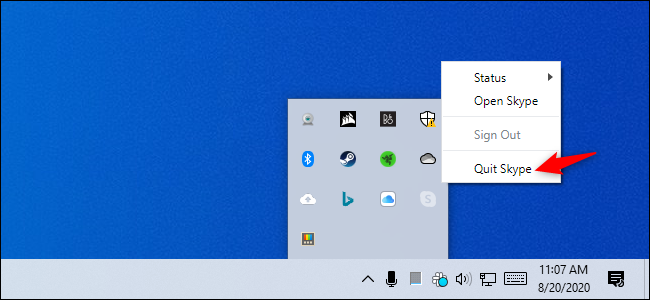
Come rimuovere Skype dalla barra delle applicazioni su Windows 10
Aggiornamento: probabilmente la nuova app Skype è già installata sul tuo PC, quindi le istruzioni sopra dovrebbero funzionare. In caso contrario, segui le istruzioni seguenti per la versione precedente di Skype.
Con la vecchia app Skype “moderna”, non puoi semplicemente fare clic con il pulsante destro del mouse sull’icona della barra delle applicazioni di Skype e chiuderla come una tradizionale app desktop. Skype non ti offre un’opzione “Esci”. Skype non ti offre un’opzione “Esci”.
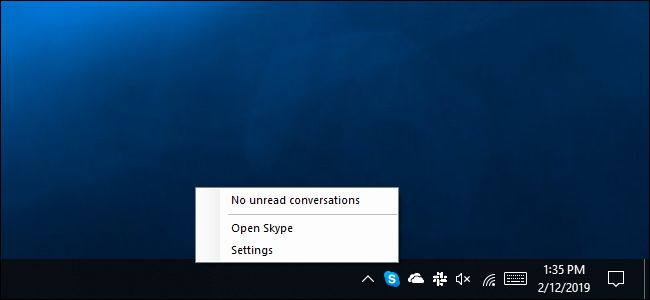
La moderna app Skype di Microsoft non viene nemmeno visualizzata nell’elenco dei programmi di avvio, quindi non è possibile disabilitarla gestendo i programmi di avvio dall’app Impostazioni o dal Task Manager.
Tuttavia, puoi nascondere l’icona dalla finestra delle impostazioni di Skype. Fare clic con il pulsante destro del mouse sull’icona di Skype nell’area di notifica e fare clic su “Impostazioni” o aprire la finestra di Skype, fare clic sul pulsante del menu “…” e fare clic su “Impostazioni”.
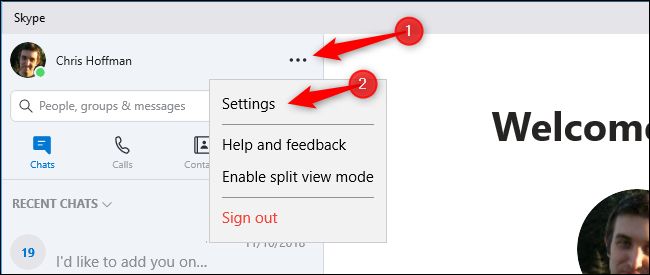
Fare clic sulla categoria “Generale” e disabilitare l’opzione “Mostra Skype nell’area di notifica di Windows (barra delle applicazioni)”. L’icona dell’area di notifica di Skype scomparirà.
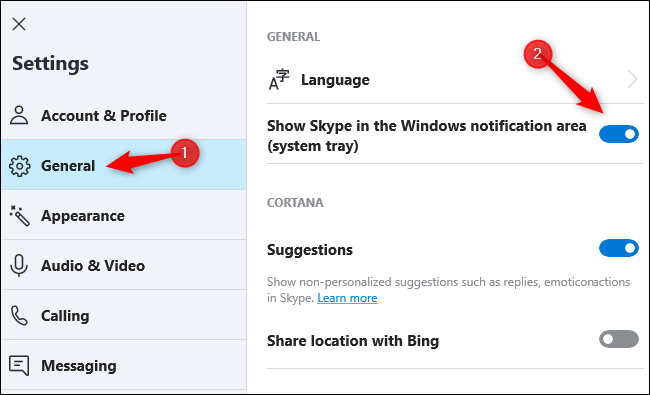
Tieni presente che le persone possono comunque inviarti messaggi Skype se hai effettuato l’accesso, anche se Skype non viene visualizzato nell’area di notifica. Per fermarlo, esci da Skype. Fare clic sul menu “…” nella finestra di Skype e fare clic su “Esci” per farlo.
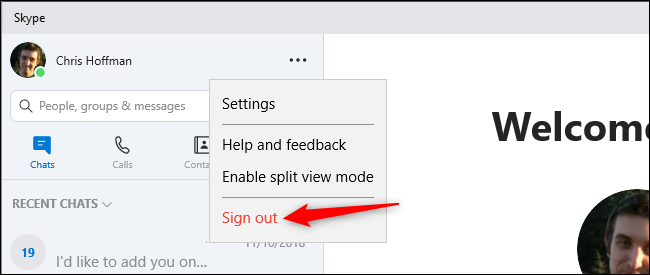
Se non vuoi usare affatto Skype, puoi anche disinstallarlo. Individua il collegamento Skype nel menu Start, fai clic con il pulsante destro del mouse e seleziona “Disinstalla”. Windows 10 ti consente anche di disinstallare molte altre app integrate in questo modo.
Se hai installato più applicazioni Skype e desideri semplicemente rimuovere la versione integrata di Windows 10, cerca il collegamento Skype contrassegnato come “App attendibile di Microsoft Store” e rimuovilo.
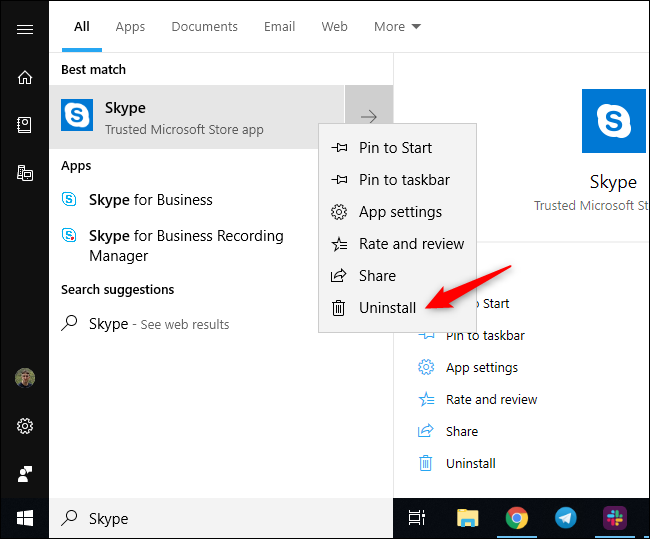
La tradizionale applicazione desktop Skype ha un’opzione “Esci da Skype” disponibile quando fai clic con il pulsante destro del mouse sull’icona dell’area di notifica. Quella versione di Skype funziona come il client Skype tradizionale a cui sei abituato.
Questo è piuttosto confuso perché la versione Store incorporata di Skype e la versione desktop moderna sono quasi la stessa cosa, ma la versione desktop di Skype offre più funzionalità.